ps中想要绘制一个夜空萤火虫效果,该怎么绘制呢?下面我们就来看看详细的教程。
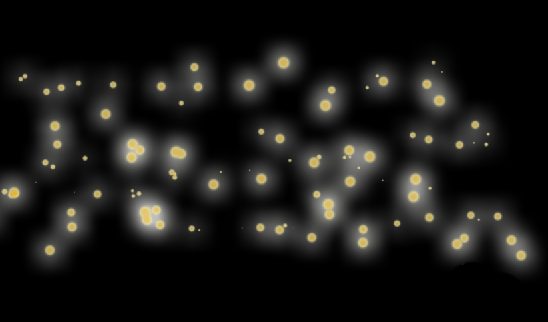
1、打开软件,新建文档,设置背景色为黑色,确定。
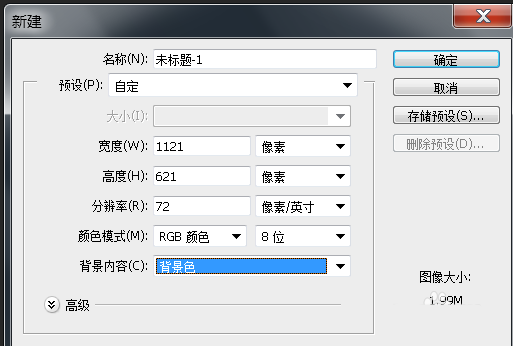
2、新建图层,如图。
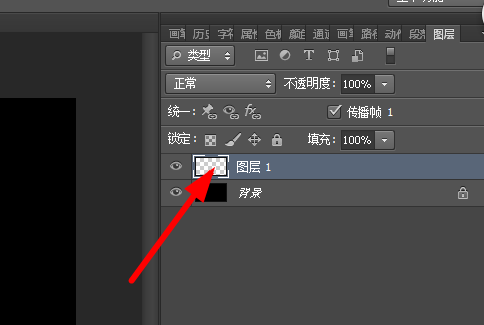
3、然后点击画笔模板,设置笔尖形状为20像素,如图。
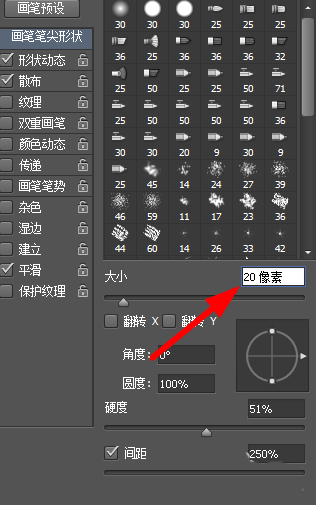
4、形状动态大小抖动为100%,
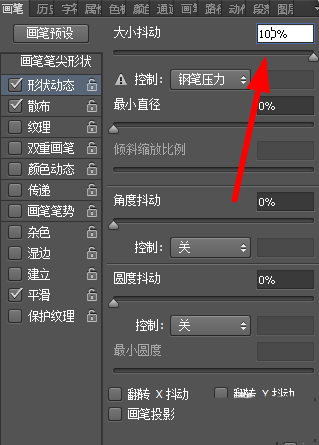
5、设置散布为两轴,1000%,如图。
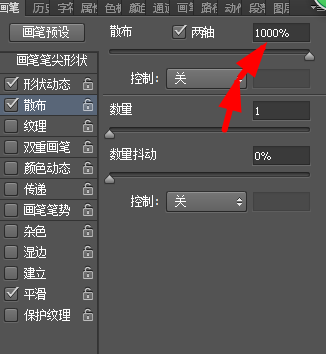
6、设置前景色为黄色,使用画笔在面板上绘制如下形状,如图。
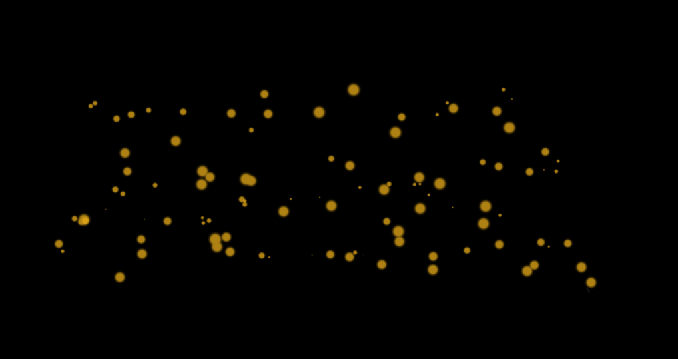
7、点击新建图层,右键选择混合选项,设置外发光参数如下,如图。内发光勾选上。确定。
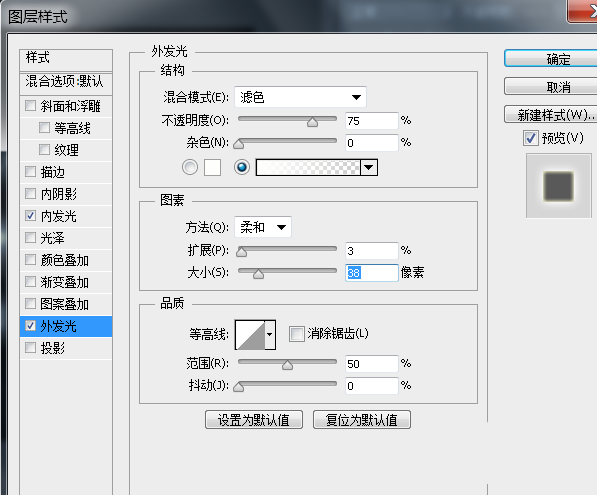
8、最后得到如下效果图。
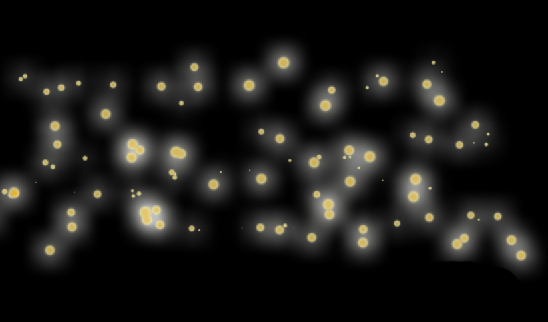
以上就是ps制作夜空中的萤火虫效果的教程,希望大家喜欢,请继续关注软件云。